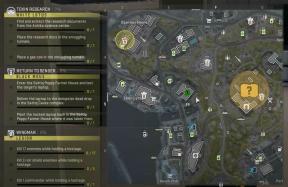כיצד לשרש Poco C3 באמצעות Magisk ללא TWRP
שורש סמארטפון / / August 04, 2021
פרסומות
אם אתה משתמש במכשיר ה- Poco C3 (שם קוד אנג'ליקין) ורוצה לאפשר גישה לשורש באמצעות Magisk אז המדריך הזה הוא בשבילך. במדריך זה, שיתפנו איתכם את השלבים לשורש Poco C3 באמצעות Magisk ללא TWRP בצורה מאוד פשוטה לנוחותכם.
כל משתמש אנדרואיד רוצה להפיק ממנו את המיטב בכל הנוגע להתאמות האישיות ולשינוי המכשיר שלך. השתרשות היא אחת מהן ומציעה למשתמש על או למנהל גישה למשתמש על מנת לשנות את קבצי המערכת והאפליקציות בקלות. לאחר הפעלת גישה לשורש, משתמשים יכולים לערוך או למחוק קבצי ספריית שורש מערכת, לבצע ביצועי מכשיר אוברקלוק, להשתמש באפליקציות מושרשות, להתקין מודולים מותאמים אישית וכו ' ישנן אפשרויות בלתי מוגבלות שתוכל לבצע במכשיר השורשי שלך בקלות.
כדי להשריש את ה- Poco C3 שלך, נשתמש ב- Magisk כדי לתקן את תמונת האתחול המלאי ולהבהב אותה למחיצת אתחול המכשיר שלך. עכשיו, אם אתה שואל מדוע מג'יסק? זהו תהליך שורש נטול מערכת שאינו מטפל במחיצות המערכת תוך שהוא מאפשר גישה לשורש. Magisk יכול גם להסתיר אמצעי אבטחה מקוונים להפעלת אפליקציות כמו שצריך כמו כל אפליקציה בנקאית, SafetyNet וכו '.

פרסומות
תוכן עניינים
- 1 מפרט Xiaomi Poco C3:
-
2 צעדים להשרשת Poco C3 באמצעות
- 2.1 דרישות קדם
- 2.2 הורדות נדרשות:
- 3 1. כיצד לחלץ ולתקן את Boot.image באמצעות Magisk?
-
4 2. שלבים להתקנת תמונת האתחול התוקנת ב- Poco C3
- 4.1 צעדים לאימות השורש חסר המערכת
מפרט Xiaomi Poco C3:
ה- Poco C3 מגיע עם צג IPS LCD בגודל 6.43 אינץ ', רזולוציה של 720 × 1600 פיקסלים, מסך בגודל 20: 9 בעזרת הגנת פנדה גלאס.
המכשיר מופעל על ידי MediaTek הליו G35 SoC מתומן ליבה, יחד עם PowerVR GE8320 GPU, זיכרון RAM של 3GB / 4GB, וריאציות אחסון פנימיות של 32GB / 64GB. והכי חשוב, למכשיר יש תמיכה ייעודית בכרטיס MicroSD להרחבת האחסון הנוספת. יש לו משולש 13MP (רחב, f / 2.2) + 2MP (מאקרו, f / 2.4) + הגדרת מצלמה 2MP (עומק, f / 2.4) בחלק האחורי. ואילו החלק הקדמי כולל מצלמת סלפי 5 מגה פיקסל עם עדשת F / 2.2 רחבת זווית.
אם כבר מדברים על תכונות הקישוריות, ה- Poco C3 מכיל Wi-Fi 802.11 a / b / g / n כפול-פס, שקע אוזניות 3.5 מ"מ, Wi-Fi Direct, GPS, A-GPS, GLONASS, BDS, רדיו FM, יציאת MicroUSB 2.0, OTG USB וכו '. בעוד שהמכשיר מארז חיישן תאורה סביבתית, חיישן קירבה ומד תאוצה. החלק הטוב ביותר הוא שיש לו סוללה מסיבית של 5,000 mAh שתספיק יותר מיום בקלות רבה. עם זאת, יש לו טעינה רגילה של 10 וואט.
צעדים להשרשת Poco C3 באמצעות
עקוב אחר מדריך העומק המלא יחד עם הדרישות והקישורים להורדה למטה.
זכור:
פרסומות
- השתרשות עשויה לבטל את אחריות היצרן במכשיר שלך.
- השתרשות תחסום את עדכוני ה- OTA הקושחה.
עכשיו, בואו נעבור לכמה מהצעדים הדרושים שעליכם לעמוד בהם:
דרישות קדם
- אתה צריך פתח את נעילת האתחול ב- Poco C3 שלך
- בטלפון שלך צריך להיות מיץ סוללות של יותר מ -60% לפחות.
- שמור על גיבוי של נתוני המכשיר שלך בתחילה. לכן, אם משהו משתבש, אתה יכול להחזיר את הנתונים החשובים.
- קובץ התמונה במאמר זה נתמך על ידי דגם Poco C3 (אנג'ליקין) בלבד. אל תנסה להבהב אותו בדגמים אחרים.
- תזדקק גם למחשב נייד / מחשב נייד וכבל USB על מנת לחבר את המכשיר למחשב.
- עליכם להוריד את כל הקבצים, הכלים והנהגים הדרושים מלמטה בהתאם.
הורדות נדרשות:
- הורד את ADB & Fastboot קבצים (חלונות/מק)
- מנהלי התקני USB של Xiaomi - הורד והתקן אותו במחשב שלך
- הורד את האחרונה Poco C3 מלאי ROM ולהעביר אותו למחשב האישי
אַזהָרָה:
אנו ב- GetDroidTips לא יהיו אחראים לכל סוג של שגיאה או נזק המתרחשים לטלפון שלך במהלך או אחרי ביצוע מדריך זה או מהבהב כל קובץ. אתה צריך לדעת מה אתה עושה. קח גיבוי מלא בהתחלה והמשיך על אחריותך בלבד!
1. כיצד לחלץ ולתקן את Boot.image באמצעות Magisk?
- קודם כל, הורד וחלץ את ה- ROM למחשב האישי שלך.
- חבר את המכשיר באמצעות כבל USB והעתק רק את קובץ boot.img מהתיקייה שחולצה לאחסון המכשיר שלך
- לְהַשִׁיק מנהל Magisk. כאשר מופיע קופץ המבקש להתקין את Magisk, בחר INSTALL ובחר התקן שוב.
- הקש על "תיקון קובץ תמונת אתחול".

- נווט לאחסון פנימי ובחר את תמונת האתחול של הטלפון שהעברת קודם לכן.
- המתן כמה שניות. מג'יסק יתחיל לתקן את תמונת האתחול.
- לאחר שתמונת האתחול תוקנה, העתק את "patched_boot.img" מהאחסון הפנימי והחלף אותה באותה תיקיית ROM שחולצה במחשב שלך.
כעת תוכל לבצע את השלב השני כדי להבהב את קובץ תמונת האתחול המתוקן.
2. שלבים להתקנת תמונת האתחול התוקנת ב- Poco C3
עקוב אחר המדריך המתאים להתקנת תמונת אתחול טלאי ב- Poco C3 (angelicain) מהקישור הבא:
- כעת, חילץ את הכלי ADB & Fastboot, ואז העבר את קובץ תמונת האתחול המתוקן לאותה תיקייה.
- לחץ והחזק את מקש Shift + לחיצה באמצעות לחצן העכבר הימני כדי לפתוח את חלון הפקודה / PowerShell.
- לאחר מכן, הזן את הפקודה הבאה כדי להבהב את "patched_boot.img" כדי להתקין את Magisk ולהשרש את מכשיר ה- Android שלך:
אתחול פלאש fastboot patched_boot.img
- עבור מכשירים עם מערכת מחיצה A / B, עליך להשתמש בפקודות הבאות:
fastboot flash boot_a patched_boot.img fastboot flash boot_b patched_boot.img
אנא החלף [patched_boot.img] עם שם קובץ תמונת האתחול שהורדת ואחריו הסיומת .img.
פרסומות
- המתן לסיום תהליך ההבזק.
- לבסוף, הקלד את הפקודה לאתחל את המכשיר.
אתחול מהיר מחדש
- זהו זה.
צעדים לאימות השורש חסר המערכת
- הפעל את אפליקציית Magisk Manager במכשיר שלך.
- כעת, על מנת לאמת את גישת השורש חסרת המערכת בטלפון שלך, תראה את מסך הסטטוס. כאן כל האפשרויות צריכות להיות מסומנות בירוק אם הן מושרשות כהלכה. אם כן, פירוש הדבר שעקפת בהצלחה גם את המדד של Google SafetyNet.
זהו זה, חבר'ה. אנו מקווים שמצאת מדריך זה שימושי ושורש בהצלחה את מכשיר ה- Poco C3 שלך. לכל שאלה, אל תהסס לשאול בתגובות למטה.
אני כותב תוכן טכני ובלוגר במשרה מלאה. מכיוון שאני אוהב את המכשיר של Android ו- Google, התחלתי את הקריירה שלי בכתיבה עבור מערכת ההפעלה של Android ותכונותיהם. זה הוביל אותי להתחיל את "GetDroidTips". סיימתי תואר שני במנהל עסקים באוניברסיטת מנגלור, קרנטקה.